
آموزش ساخت اطلس در ArcMap
دکتر سعید جوی زاده
اطلس ها مجموعهای مدون و مجلدي از نقشهها، نمودارها، جداول، تصاوير و … مربوط به يک يا چند موضوع هستند که با نظمی خاص و روشی دقيق تهيه میشوند .اطلس جغرافیایی مجموعهای از نقشهها هستند که همراه با پارهای اطلاعات و نمایههای لازم در یک یا چند جلد صحافی شده باشند. از انواع اطلس های میتوان به اطلس کشورها، راهها، کوهها، قاره ها، کشورهای جهان اسلام، راهنمای استانها و شهرستآنها و…اشاره کرد. بهعنوان مثال در ميان انواع اطلس ها، اطلس ملی هر کشور جايگاه و اهميت ويژه ای دارد. اطلس ملی بهعنوان يک واسطه و رسانه اطلاعاتی مهم در هر کشور است و ويژگی های خاص اقتصادی، فرهنگی، اجتماعی، آموزشی و … هر کشور را به صورتی ساده، فشرده و دقيق بيان میکنند. به جرأت میتوان گفت برنامه ريزی کشوری، استانی و منطقهای بدون مراجعه و بهره گيری از اطلس های ملی، جامع و کامل نخواهند بود . اطلسها بهطور سنتی به صورت کتابی بودند، ولی امروزه اطلسهای فراوانی به شکل چندرسانهای در دسترس هستند. همچنین در بعضی از اطلسها میتوان فهرست تمام کشورها و تمام اطلاعات مربوط به آن را مانند جمعیت، پرچم، واحد پول و… را یافت.
روش ساخت اطلس در GIS
نرمافزار جی ای اس اجازه ساخت و دسترسی سریع و بهتر شما به انواع نقشهها را با استفاده از ابزار Data driven page به کاربران میدهد بدین صورت که میتوانیم نقشههای بزرگ یا وسیعی از یک منطقه را به صورت قطعات مجزا در صفحات منظمی به صورت اطلس یا کتابچه ای از نقشهها (نظیر اطلس راههای ایران) ساخت.
بوک مپ مجموعهای منظم از صفحات پرینت گرفته شده به صورت pdf یا عکس میباشد. بوک مپ به شما این امکان میدهد که نقشههای موردنظر خود را به صورت شبکهای فهرست بندی و مرتب شده به طرز دلخواه تهیه کنید تا دسترسی سریع تر و راحتتری به مکان خود داشته باشید.

Data driven page میتواند بر اساس شبکهای منظم از پلی گونها تنظیم شود برای مثال شما قبل از اینکه بخواهید بوک مپ بسازید بایستی شبکهای منظم و شماره گذاری شده که تمام سطح نقشه را می پوشاند و نقشه بر اساس خانه های هر شبکه در صفحهای مجزی قرار بگیرد را ایجاد کنید. (تصویر 24-2)

همچنین شما میتوانید بوک مپ را به صورت نواری در امتداد جادهها یا رودخانهها و سایر عوارض خطی ایجاد کنید.

روش ساخت MAP BOOKS
برای ساخت اطلس یا بوک مپ در جی ای اس ابتدا لازم است دادههای نقشه موردنیاز خود را که میخواهید از آنها اطلس یا کتابچه نقشه بسازید فراهم نموده و وارد محیط Arc MAP کنید. (برای نمونه نقشه کاربری اراضی منطقه تاریخی فرهنگی شهر شیراز) (تصویر 24-4)
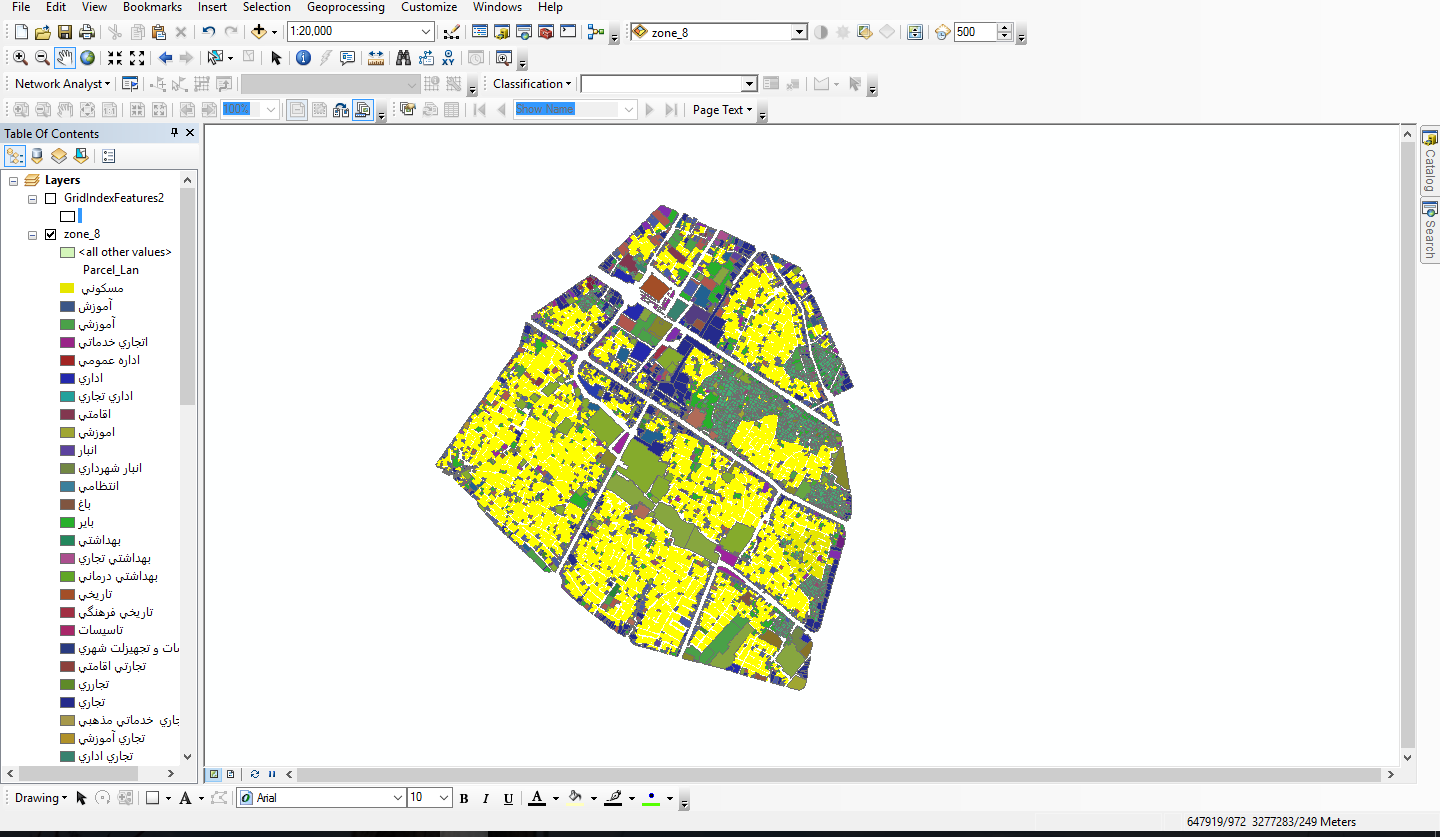
سپس از منوی Tool bar گزینه Data Driven Page را فعال کنید. (تصویر 24-5)

بعد از فراخوانی دادهها در محیط Arc MAP و فعال نمودن Data driven page بایستی اقدام به شبکهبندی منطقه موردنظر بر اساس ابعاد دلخواه کنید. (شبکهبندی بایستی بر اساس مقیاس نقشه و صفحه های که میخواهید چاپ شود)
برای شبکهبندی منطقه موردنظر باید دستور Grid Index Features از جعبه ArcTool Box فراخوانی کنید. (تصویر 24-6)

پنجرهای با همین نام باز میشود. (تصویر 24-7)
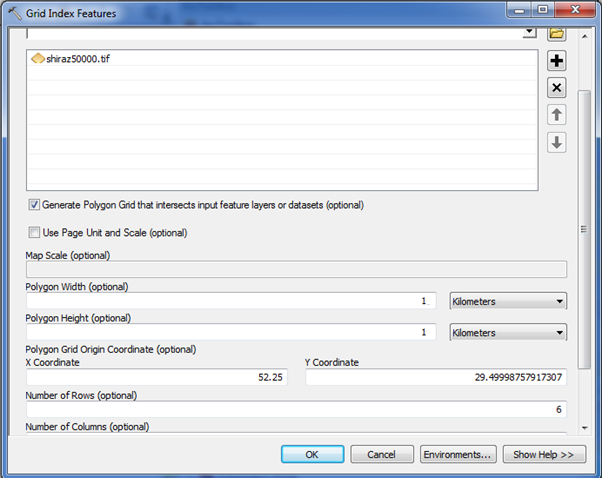
در قسمت Input feature لایهای که میخواهیم بر اساس آن شبکهبندی شود را وارد کنید و در قسمتout put محل ذخیره را مشخص کنید. سپس تیک گزینه Use page unit and scaleرا بر می دارید و در پنجره بعد عرض و طول هرکدام از شبکهها را یک کیلومتر انتخاب کنید وok را میزنید.
مشاهد میکنید که شبکهبندی موردنظر با ابعاد هر خانه 1*1 ساخته شده است. که در جدول اطلاعات توصیفی آن نام و شماره هر خانه به ترتیب درج گردیده است.
تذکر: شما میتوانید در جدول اطلاعات توصیفی فیلد جدیدی را بسازید و لایهها را بر اساس دلخواه خود شماره گذاری نمایید. (تصویر 24-8)
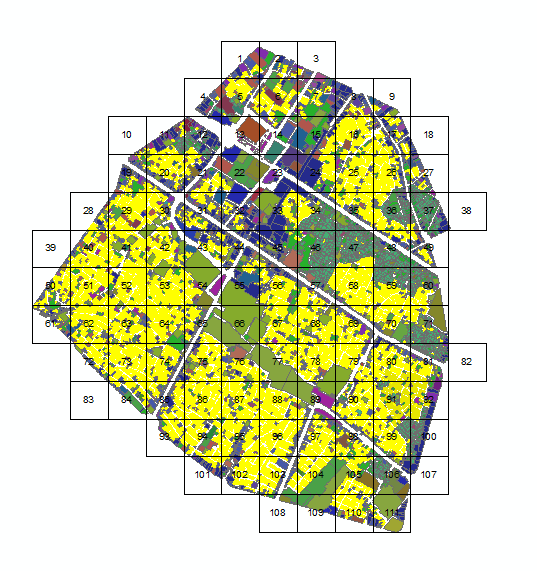
بعد از ساخت Index با ابعاد دلخواه بایستی به قسمت Layout View رفته و ابعاد صفحه خروجی را مشخص کرد همچنین مقیاس نقشه را تنظیم کنید و تنظیمات مربوط به Layout را مانند شکل زیر انجام دهید.
سپس از گزینه Set up data driven page تنظیمات بوک مپ را به شرح زیر انجام دهید. (تصویر 24-9)
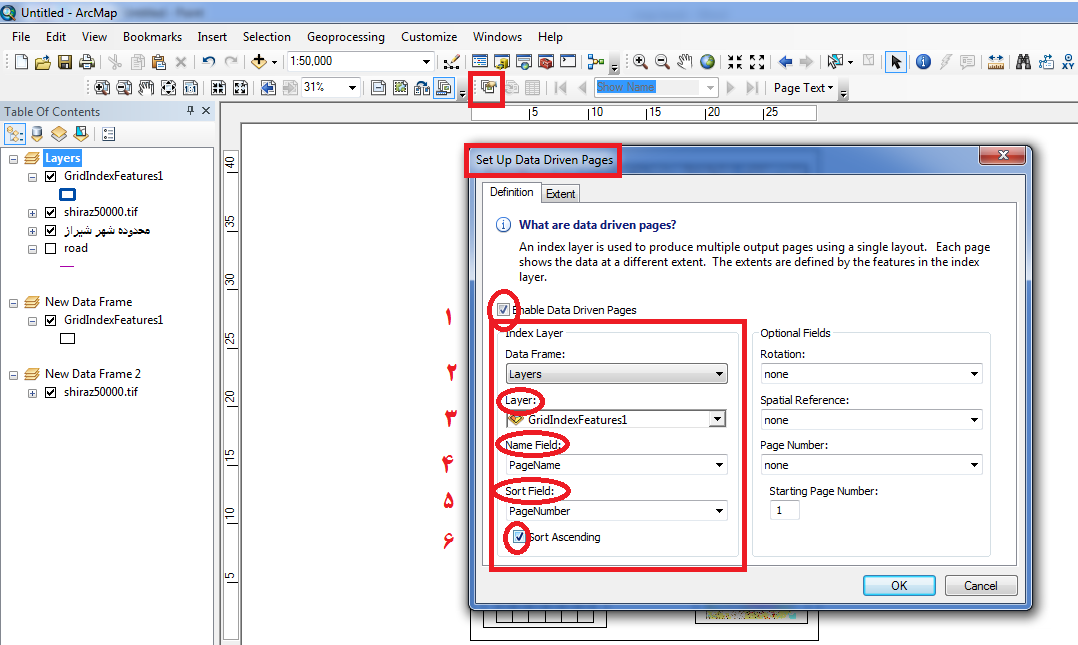
گزینه 1: data driven page را فعال کنید.
گزینه 2: انتخاب Data Frame که لایه اصلی ما در آن قرار دارد.
گزینه 3: انتخاب لایهای که میخواهیم بر اساس آن Map Book را شبکهبندی کنیم.
گزینه 4: انتخاب نام لایهها
گزینه 5: مرتب کردن خانه ها و شبکهها براساس شماره هر خانه
گزینه 6: مرتب کردن از بالا به پایین براساس شماره هر خانه
سپس در تبExtant تیک Center And Maintain Current Scale را فعال کنید تا هر شبکه در وسط صفحه نمایش داده شود. (تصویر 24-10)
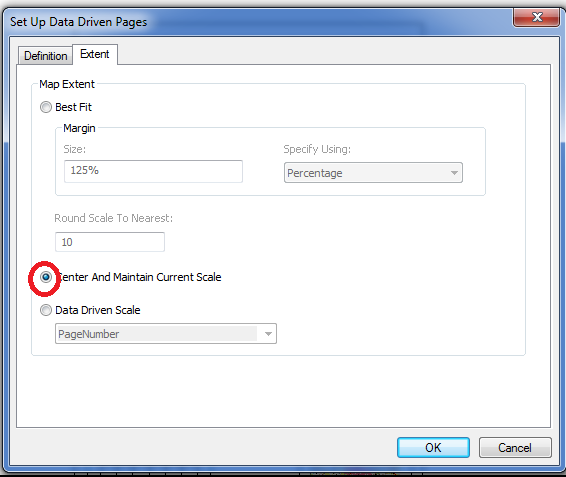
و در نهایت OK را کلیک کنید تا بوک مپ ما ساخته شود.
24-3 تنظیمات MAP BOOK
بعد از ساخت بوک مپ درپنجره Data driven page با استفاده از گزینه Page Text میتوانیم نام و شماره هر پنجره را به صورت اتوماتیک ذخیره کنید.
سپس بر روی data frame هایی که به صورت راهنما در پایین صفحه Layout ساختیم تا موقعیت هر پنجره را در کل نقشه نشان دهیم کلیک راست کرده و در پنجره Data Frame Properties از تب Extent Indicators لایه موردنظر را انتخاب کرده و تیک گزینهuse simple extent وگزینه Show leader را فعال کنید. (تصویر 24-11)

مشاهده میکنید که در پنجره ساخته شده که موقعیت کلی منطقه را نشان میدهد موقعیت هر شبکه انتخاب شده را در منطقه اصلی نشان میدهد. (تصویر 24-12)

سپس برای خروجی گرفتن از بوک مپ ساخته شده از منوی File گزینه Export map را انتخاب کرده و بعد از نام گذاری در قسمت save type گزینهpdf را انتخاب کنید و در قسمت option در تبpage تمام صفحات را انتخاب کنید که در یک فایل به صورت منظم و پشت سر هم قرار گیرد و در نهایت ذخیره کنید. (تصویر 24-13)

مشاهد میکنید که اگر میخواهید تمام نقشهها در یک فایل باشند بایستی گزینه single Pdf File را انتخاب کنید و در نهایت بوک مپ شما به شکل زیر آماده میشود. (تصویر 24-14)

ArcMapgisآموزش GIS در شیرازآموزش ساخت اطلسآموزش کاربردی GIS در شیرازآموزش کاربردی RS در شیرازبهترین کلاس GIS در تهرانبهترین کلاس GIS در شیرازدانلود فیلم آموزشیدکتر سعید جوی زادهساخت اطلس جغرافیاسفارس ساخت اطلس جغرافیاییشیرازفروش اطلیس های جغرافیاییفیلم آموزشی GISکتاب آموزشی gisکتاب اطلس جغرافیاییموسسه چشم اندازموسسه چشم انداز هزاره سوم مللموسسه سحابموسسه علمی تحقیقاتیموسسه گیتا شناسی





بدون دیدگاه